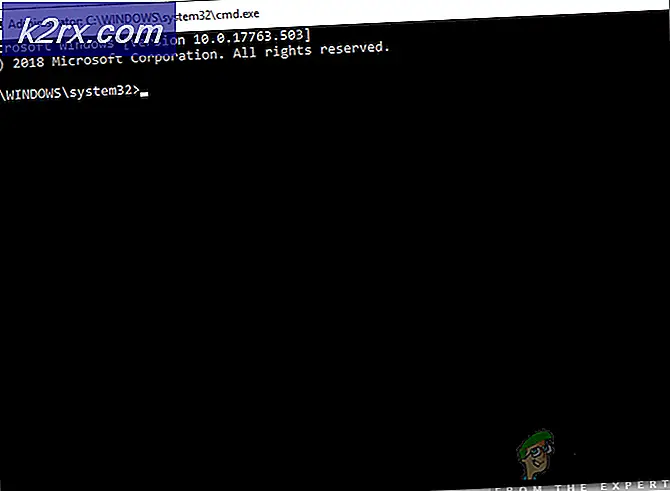Fix: root Brugerens Home Directory er / root
Du har muligvis bemærket en fejl, hvor du skriver cd eller cd ~ tager dig til / root i stedet for noget inde i / home-mappen, der ser ud til at indeholde hjemmekataloger. Hvis du får denne fejl, har du sikkert bemærket det hver gang du arbejder som superbrugeren i Linux. Fastsættelse det er meget simpelt, fordi det faktisk slet ikke er en fejl.
Dette skyldes snarere en egnethed af, hvordan Linux håndterer placeringen af hjemmemappen. Mens en forventet adfærd, kan det stadig være meget forvirrende, hvis du aldrig har stødt på det før.
Hvis du skriver kommandoerne cd eller cd ~ fra terminalen, bliver du taget tilbage til din hjemmekatalog, uanset hvor du er i Linux-kataloghierarkiet. Dette er sandt, selvom du er på en separat partition eller endda en helt anden ekstern filstruktur helt og holdent. Hvis du nogensinde mister dit sted, mens du klatrer på mapper, så bliver du simpelthen ved at skrive cd, hvor du mere end sandsynligt startede det øjeblik du åbnede din terminal.
På Linux er root-brugerens hjemmemappe / home / root på nogle udvalgte distributioner, men du vil normalt se den placeret i / root lige i øverste niveau i begyndelsen af filstrukturen. Mens det er konfigurerbart, er dette situationen i det overvældende flertal af Linux-distributioner. Prøv at skrive kommando cd / root som en almindelig bruger på terminalen. Du får en fejl, der lyder bash: cd / root: Tilladelse afvist, fordi dette er superbrugerens hjemmekatalog.
Nu hvor du har gjort dette, åbner du et grafisk rodterminalvindue ved at skrive gksu x-terminal-emulator på terminalen. Du bliver bedt om at spørge om din administrative adgangskode, fordi dette instanser en fuldt forhøjet ledetekst.
PRO TIP: Hvis problemet er med din computer eller en bærbar computer / notesbog, skal du prøve at bruge Reimage Plus-softwaren, som kan scanne lagrene og udskifte korrupte og manglende filer. Dette virker i de fleste tilfælde, hvor problemet er opstået på grund af systemkorruption. Du kan downloade Reimage Plus ved at klikke herMange Linux-distributioner, især dem, der er baseret på Ubuntu, hash ud root brugerens navn, så du ikke kan logge ind som dem. Hvis du får denne slags fejl på Ubuntu eller en anden lignende distribution, vil denne kommando stadig blive logget ind som root uden at bekymre dig om dette hash-system. Uanset hvad dette åbner et separat terminalvindue fra den, du har arbejdet i.
Så snart du er i bash-prompten, skriv kommandoen whoami; cd; pwd og tryk på enter-tasten. Dette først identificerer, hvem du er logget ind som, så ændres den til den aktuelle brugeres hjemmemappe. Du vil bemærke, at du er logget ind som rodbrugeren, og brugerens hjemmemappe er ikke / home / root, men i stedet for / root selv. Linux-distributioner gør dette, fordi nogle mennesker kan lide at installere hele / hjemmekataloget på en separat partition fra topniveauet / monteringspunktet.
Når du er færdig med rodvinduet, skal du skrive exit- kommandoen for at komme ud af dette vindue, da du stadig er rodenbrugeren i den.
Hvis du havde / home directory strukturen installeret på en anden disk og det mislykkedes fysisk, så har / root et andet sted dig fra at miste muligheden for mindst at starte systemet som en super bruger til genopretningsformål. De fleste distributioner gør det således, at de forskellige normale brugeres mapper kan læses til hinanden. De får hver 755 Unix-tilladelser. Den / root-mappen er speciel, fordi den har 700 tilladelser, hvilket kun betyder, at root super-brugeren nogensinde kan læse fra den.
Når du ser symbolet, er det bare et stand-in, som skallen bruger til at repræsentere brugerens hjemmekatalog, uanset hvor den er, så længe du har lignende eller ensartede output ovenstående, har du ingen fejl at rette. Du kan undertiden komme over termen tilde, hvilket er det bogstavelige navn for dette symbol og betyder det samme.
PRO TIP: Hvis problemet er med din computer eller en bærbar computer / notesbog, skal du prøve at bruge Reimage Plus-softwaren, som kan scanne lagrene og udskifte korrupte og manglende filer. Dette virker i de fleste tilfælde, hvor problemet er opstået på grund af systemkorruption. Du kan downloade Reimage Plus ved at klikke her